效果

1、新建500*500 150分辯率畫布。
2、新建一層
3、按Alt+Delete,填充前景色,顏色黑色
4、濾鏡/紋理/染色玻璃,設置如圖1
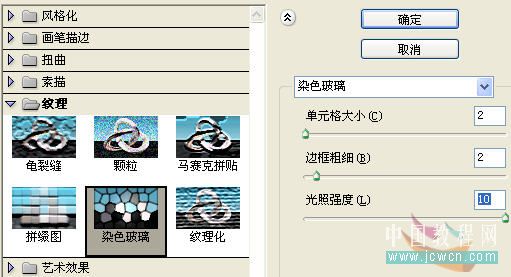
5、確定后圖層和效果如圖2

6、濾鏡/風格化/浮雕效果/設置如圖3

7、確定后執行圖像/調整/反相,快捷鍵:Ctrl+i,效果如圖4
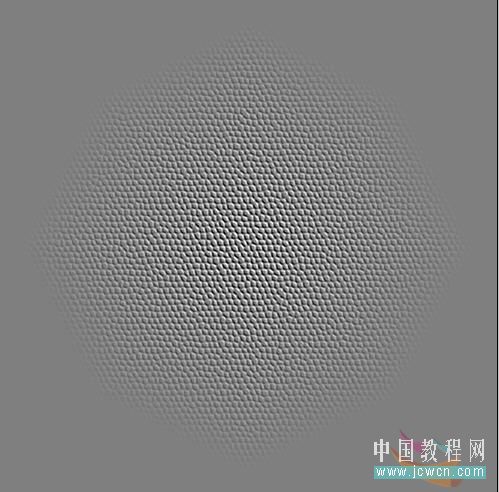
8、從標尺上拉出參考線,取圓形選擇工具,同時按下Alt 和Shft鍵,從畫面的中心向外拉出適當大小的正圓形選區,如圖5
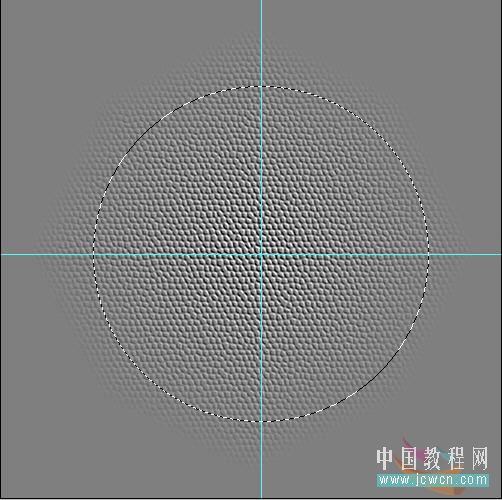
9、濾鏡/扭曲/球面化/,設置如圖6
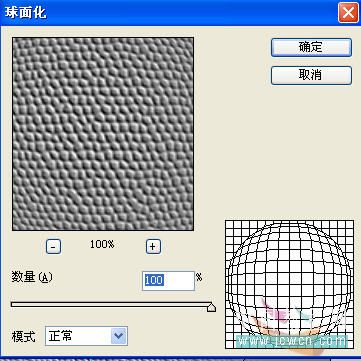
10、選擇/反向(快捷鍵:ctrl+shft+i),按Delete刪除后取消選區。效果如圖7
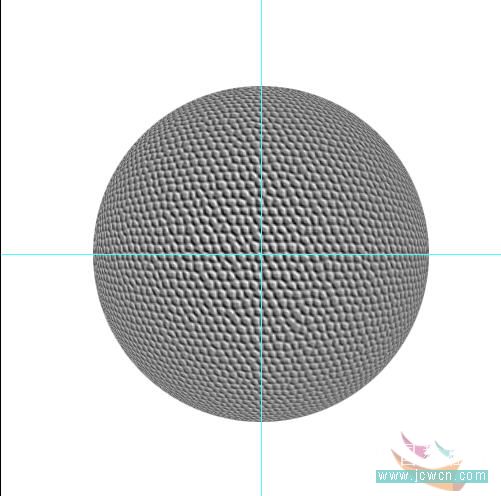
11、點圖層面板下面的“添加圖層樣式”按扭,選擇顏色疊加,設置如圖8
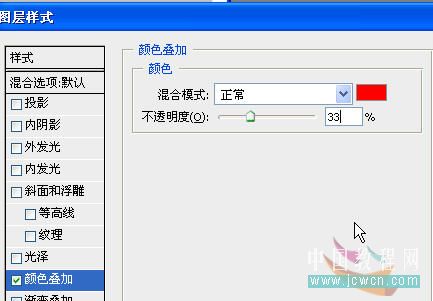
12、效果如圖9
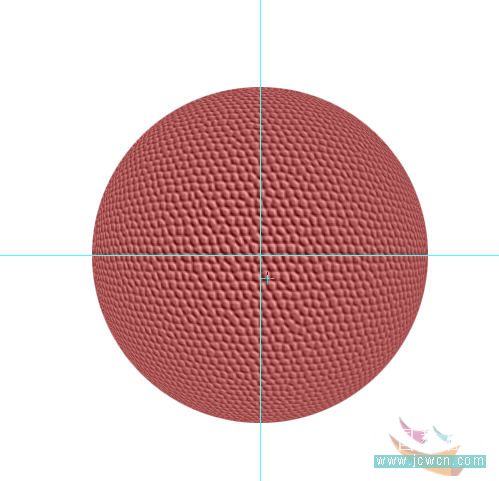
13、新建一空白層,按ctrl鍵不放點一下圖層1的縮略圖,載入圓形選區,取漸變工具,對漸變色進行編輯如圖10
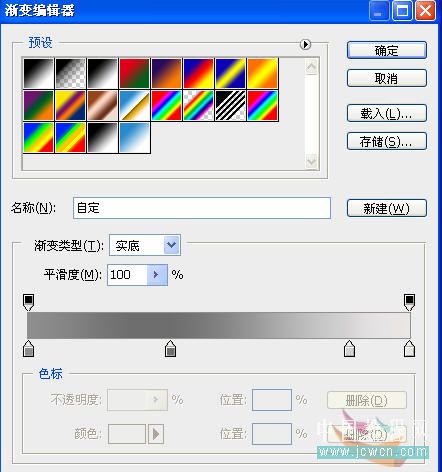
14、選擇徑向漸變,做出漸變如圖11
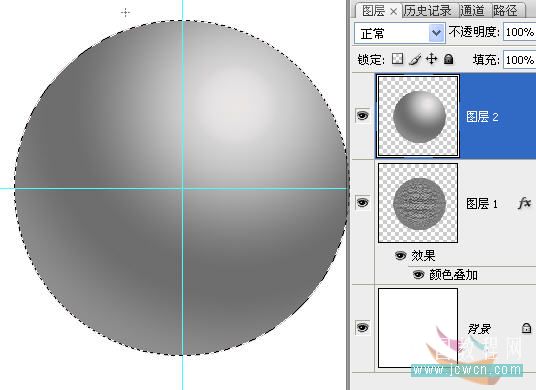
推薦設計

優秀海報設計精選集(8)海報設計2022-09-23

充滿自然光線!32平米精致裝修設計2022-08-14

親愛的圖書館 | VERSE雜誌版版式設計2022-07-11

生活,就該這麼愛!2022天海報設計2022-06-02
最新文章

5個保姆級PS摳圖教程,解photoshop教程2023-02-24

合同和試卷模糊,PS如何讓photoshop教程2023-02-14

PS極坐標的妙用photoshop教程2022-06-21

PS給數碼照片提取線稿photoshop教程2022-02-13








